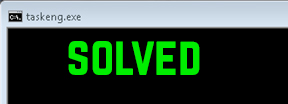 Cet article a pour but de vous aider à identifier ce qui est Procédé d'écran noir taskeng.exe et comment enlever à partir de votre ordinateur et de restaurer efficacement tous les changements effectués par ce processus indésirables sur votre PC.
Cet article a pour but de vous aider à identifier ce qui est Procédé d'écran noir taskeng.exe et comment enlever à partir de votre ordinateur et de restaurer efficacement tous les changements effectués par ce processus indésirables sur votre PC.
Beaucoup de plaintes ont surgi récemment en ce qui concerne un processus suspect en cours d'exécution dans le Gestionnaire des tâches de Windows, va par le nom Taskeng.exe. Il est également très similaire au moteur légitime Planificateur de tâches Windows - un programme Windows pour définir une tâche à exécuter automatiquement à des moments ou moments précis. Cependant, il est également une bonne cible pour les logiciels malveillants et d'autres auteurs de logiciels suspects. Différents virus ont été détectés à utiliser le même nom de processus pour échapper à la détection anti-malware. Le comportement habituel du processus ne comprend pas toutes les fenêtres d'apparaître sur le bureau ou le montant élevé de l'utilisation du processeur. Voilà pourquoi les experts conseillent la numérisation de votre ordinateur avec un programme anti-malware dans le cas où vous détectez sur les activités ordinaires liées au processus.

Menace Résumé
| Nom | taskeng.exe |
| Type | Procédé suspect associé à des logiciels malveillants. |
| brève description | Responsable de l'autorisation d'obtenir sur les fenêtres, possible de télécharger d'autres programmes malveillants sur l'ordinateur et de désactiver les fonctions de protection PC. Taskeng.exe est associée à de nombreux programmes suspects, tels que RocketTab et trovi ainsi que de nombreuses applications développées par Conduit. |
| Symptômes | Runs taskeng.exe avec une taille de fichier différent et à partir d'un autre emplacement que le dossier System32 d'origine dans Windows. Peut utiliser plus haut pourcentage de CPU que l'habituel. Affiche une erreur d'écran noir avec des pop-ups d'erreur. Ralentit l'ordinateur. Peut afficher plusieurs annonces. |
| Méthode de distribution | Via les programmes potentiellement indésirables, regroupement. Via les installateurs modifiés de programmes douteux. |
| Detection Tool |
Voir si votre système a été affecté par des logiciels malveillants
Télécharger
Malware Removal Tool
|
| Expérience utilisateur | Rejoignez notre Forum pour discuter taskeng.exe. |

Taskeng.exe Erreur écran noir - Mise à jour, 2017
L'erreur taskeng.exe a été associée à de nombreuses erreurs sur les ordinateurs, y compris une erreur associée à un pirate de navigateur, connu comme MyWebSearch. Ce type de logiciel potentiellement indésirable est couru par le trovi Download Manager - une organisation notoire pour la création de programmes financés par la publicité qui ralentissent votre ordinateur et provoquer un comportement suspect sur elle. Les programmes associés aux trovi sont également associés à l'une des plus grandes entreprises, la création de ces applications suspectes, connu sous le nom conduit.
Une fois l'application sur votre ordinateur, d'une façon ou d'une autre, il peut immédiatement attaquer Windows Run et RunOnce clés. Les rapports des deux victimes et des experts en sécurité ont indiqué qu'il existe des valeurs Registre dans les sous-clés des erreurs de registre de Windows qui sont configurés pour fonctionner erreur taskeng.exe sur le démarrage de Windows. Les touches dans lesquelles les valeurs suspectes peuvent être créées ont les emplacements suivants:
HKEY_CURRENT_USER Software Microsoft Windows CurrentVersion Run
HKEY_LOCAL_MACHINE Software Microsoft Windows CurrentVersion RunOnce
HKEY_CURRENT_USER Software Microsoft Windows CurrentVersion RunOnce
erreur taskeng.exe est un processus qui peut être associé à plusieurs applications de logiciels publicitaires qui affichent des pop-ups et autres Advertis, mais ce but principal est de garder le silence sur votre ordinateur. Un autre du logiciel qui lui est associé est appelé RocketTab – encore une autre application douteuse qui vise à obtenir les victimes à cliquer sur les annonces suspcious et peut recueillir de l'information. Les seuls symptômes qui donnent erreur taskeng.exe il est loin d'un pop-up ou un message d'erreur d'écran noir qui ressemble un peu à ce qui suit:
Autres activités de erreur taskeng.exe ont été signalés sur les forums pour être:
- modifier fortement le Registre Windows clés en ajoutant des valeurs personnalisées.
- L'obtention des autorisations administratives.
- La collecte d'informations ou de maintenir une connexion active avec un hôte tiers.
- Ralentir votre ordinateur en prenant des ressources système.
- Affichage des différents types de publicités malgré vous avoir un logiciel de blocage des publicités installé.
Continuez à lire cet article pour savoir comment supprimer ce processus suspect de votre ordinateur et revenir tous les paramètres modifiés par revenir à l'état normal.

Virus taskeng.exe - Comment étais-je infecté?
Si vous voyez une fenêtre d'invite de commande étrange noir qui démarre et se ferme au démarrage du système avec le nom ou erreur taskeng.exe le processus utilise en pourcentage anormalement élevé de votre CPU pour exécuter, vous pouvez avoir été infectés par des malwares.
Une façon d'être infecté est en cliquant sur ou être redirigé vers des liens web malveillants qui peuvent avoir été de la publicité en ligne sur des sites tiers ou administrés par les programmes indésirables (PUP) sur votre ordinateur. Certains sites Web qui contiennent du code malveillant effectuer un drive-by download sur votre ordinateur et insérez le malware directement sans aucune autorisation, afin que jamais.
Cependant, il y a aussi la possibilité que vous avez peut-être téléchargé des logiciels malveillants déguisé en mise à jour du lecteur java ou flash ou tout autre logiciel, croire qu'il est légitime. Parfois masquer les logiciels malveillants sur les programmes de downloader pour d'autres logiciels. Un exemple est si vous êtes à la recherche d'une vidéo particulière à télécharger en ligne et à la place que vous avez téléchargé un fichier qui dit quelque chose comme « video_downloader.exe » qui peut, en fait, le malware. Voilà pourquoi les experts conseillent toujours de ne pas être dans une course lorsque vous êtes à la recherche de quelque chose en ligne et toujours vérifier les sources. Dans le cas où vous ne pouvez pas identifier un site malveillant, il aidera à avoir une extension de la sécurité en ligne dans votre navigateur, comme Total Virus ou Avast, par exemple.
Une autre façon de devenir une victime de ce virus est via les réseaux sociaux. Beaucoup de robots des médias sociaux spammer les mises à jour de statut faux de noms de vos amis(dans le cas où ils sont infectés) ou d'envoyer directement des messages aux utilisateurs.
Plus à ce que ce virus peut être exécuté à la suite d'un homme dans l'attaque du milieu (MITM) directement sur votre ordinateur au cas où d'autres utilisateurs avaient accès.
Les cas les plus souvent signalés d'infections virales, cependant sont ceux avec des documents, pour la plupart ceux de Microsoft Office qui sont combinés avec les logiciels malveillants dans les. Ils viennent dans les pièces jointes de spam ou de courrier spoof cette corde l'utilisateur à ouvrir le fichier. Heureusement, une bonne façon d'éviter cela est d'utiliser un programme de messagerie, tels que Microsoft Outlook ou Mozilla Thunderbird sur votre ordinateur qui filtre les spams.

Plus sur le virus taskeng.exe
Comme indiqué précédemment, les créateurs de malwares préfèrent les processus qui sont familiers à Windows pour faire leur malware semblent légitimes. erreur taskeng.exe est juste un des procédés qui sont utilisés par les infections de logiciels malveillants suivants:
→ Ver:Win32 / Silly_P2P.H(Détecté par Microsoft)
VirTool:Win32 / Injector.gen!UN D(Détecté par Microsoft)
WORM_IRCBOT.TX(Détecté par TrendMicro)

Comment détecter si taskeng.exe erreur est un virus?
A l'origine le processus se trouve dans C:\Windows System32 dossier et il est essentiel au système d'exploitation. Il est rapporté comme mineur causant des problèmes. La taille du fichier d'origine dépend de votre OS. Pour Windows XP, Se7en et 8 il est 192 KB ou 166,400 octets. Il est pas un programme que vous êtes censé voir partout sur votre PC et Microsoft a développée. Selon file.net vous devez vous assurer d'observer ces symptômes qui révèlent comme non authentique:
- Un autre endroit que dans le dossier System32.
- La taille des fichiers de 55KB, 13KB, 433KB, 705KB, 532Ko ou autre que mentionné ci-dessus.
- Aucune description du processus.
- Chargé au démarrage

Virus d'erreur taskeng.exe – Comment faire pour supprimer complètement de votre PC
Pour complètement se débarrasser de cette menace malveillante dans le cas où vous avez identifié, assurez-vous isoler à partir de votre PC tout d'abord. Cela peut se produire en arrêtant toute connexion Internet, l'arrêt du processus de Gestionnaire des tâches de Windows et pour de meilleurs résultats, scannant votre PC avec programme anti-malware. Il est recommandé de démarrer en Mode sans échec pour prévenir toutes les applications tierces de courir et puis analyser l'ordinateur. Vous pouvez le faire en suivant les instructions ci-dessous. Une autre méthode plus efficace et qui est préféré par les analystes de logiciels malveillants pour l'élimination consiste à utiliser un outil anti-programme malveillant pour éliminer directement erreur taskeng.exe automatiquement et rapidement.
Manuellement supprimer taskeng.exe à partir de Windows et votre navigateur
Note! Notification réel quant à la taskeng.exe menace: La suppression manuelle de taskeng.exe exige des interférences avec les fichiers et les répertoires système. Ainsi, il peut causer des dommages à votre PC. Même si vos compétences informatiques ne sont pas à un niveau professionnel, ne vous inquiétez pas. Vous pouvez le faire vous-même à l'élimination dans 5 procès-verbal, en utilisant un outil de suppression des logiciels malveillants.
Supprimer automatiquement taskeng.exe en téléchargeant un programme anti-malware avancée

Comment vous protéger dans l'avenir
Les cyber-escrocs sont devenus très intelligent dans les deux virus en développement ainsi que des méthodes d'infection des utilisateurs. Les deux utilisateurs à domicile et les entreprises devraient se méfier et toujours appliquer la suivante conseille sur les PC de leurs réseaux:
- Assurez-vous d'utiliser une protection de pare-feu supplémentaire. Téléchargement d'un second pare-feu (comme ZoneAlarm, par exemple) est une excellente solution pour toutes les intrusions potentielles.
- Assurez-vous que vos programmes ont moins de pouvoir administratif sur ce qu'ils lisent et écrire sur votre ordinateur. Faites-les vous invitent accès administrateur avant de commencer.
- Utilisez des mots de passe forts. Des mots de passe forts (ceux qui ne sont pas de préférence mots) sont plus difficiles à craquer par plusieurs méthodes, y compris brute forcer, car il comprend des listes de passe avec des mots pertinents.
- Éteignez lecture automatique. Cela protège votre ordinateur des fichiers exécutables malveillants sur des clés USB ou autres supports de mémoire externes qui sont immédiatement insérés dans ce.
- Désactivez le partage de fichiers - il est recommandé si vous avez besoin de partage de fichiers entre votre ordinateur de passe pour protéger à limiter la menace que pour vous-même si infectés.
- Eteignez tous les services à distance - cela peut être dévastateur pour les réseaux d'affaires, car il peut causer beaucoup de dégâts sur une grande échelle.
- Si vous voyez un service ou un processus qui est de Windows externe et pas critique et est exploitée par des pirates (Comme Flash Player) désactiver jusqu'à ce qu'il y est une mise à jour qui corrige l'exploit.
- Assurez-vous toujours de mettre à jour les correctifs de sécurité critiques pour vos logiciels et OS.
- Configurez votre serveur de messagerie pour bloquer et supprimer des fichiers joints suspect contenant des emails.
- Si vous avez un ordinateur compromis dans votre réseau, assurez-vous d'isoler immédiatement en éteignant et en le déconnectant à la main à partir du réseau.
- Assurez-vous d'éduquer tous les utilisateurs sur le réseau de ne jamais ouvrir les pièces jointes suspectes, leur montrer des exemples.
- Employer une extension de détection de virus dans votre navigateur qui va scanner tous les fichiers téléchargés sur votre ordinateur.
- Éteignez tous les services non nécessaire sans fil, comme les ports infrarouge ou Bluetooth - pirates aiment à les utiliser pour exploiter les périphériques. Dans le cas où vous utilisez Bluetooth, assurez-vous que vous surveillez tous les périphériques non autorisés qui vous demandent de jumeler avec eux et de déclin et d'enquêter sur toutes les suspects.
- Employer une extension de détection de virus dans votre navigateur qui va scanner tous les fichiers téléchargés sur votre ordinateur.
- Un puissant Employez anti-malware solution pour vous protéger contre toute menace future automatiquement.
Préparation avant de retirer taskeng.exe.
Avant de commencer le processus de suppression réelle, nous vous recommandons d'effectuer les étapes de préparation suivantes.
- Assurez-vous que vous avez ces instructions toujours ouvert et devant vos yeux.
- Faites une sauvegarde de tous vos fichiers, même si elles pourraient être endommagées. Vous devez sauvegarder vos données avec une solution de sauvegarde en nuage et assurer vos fichiers contre tout type de perte, même des menaces les plus graves.
- Soyez patient car cela pourrait prendre un certain temps.
- Rechercher les logiciels malveillants
- Réparer les registres
- Supprimer les fichiers de virus
Étape 1: Rechercher les taskeng.exe avec SpyHunter Anti-Malware outil



Étape 2: Nettoyer les registres, créé par taskeng.exe sur votre ordinateur.
Les registres généralement ciblés des machines Windows sont les suivantes:
- HKEY_LOCAL_MACHINE Software Microsoft Windows CurrentVersion Run
- HKEY_CURRENT_USER Software Microsoft Windows CurrentVersion Run
- HKEY_LOCAL_MACHINE Software Microsoft Windows CurrentVersion RunOnce
- HKEY_CURRENT_USER Software Microsoft Windows CurrentVersion RunOnce
Vous pouvez y accéder en ouvrant l'éditeur de Registre Windows et la suppression de toutes les valeurs, créé par taskeng.exe il. Cela peut se produire en suivant les étapes ci-dessous:


 Pointe: Pour trouver une valeur créée virus, vous pouvez faire un clic droit dessus et cliquez "Modifier" pour voir quel fichier il est configuré pour exécuter. Si cela est l'emplacement du fichier de virus, supprimer la valeur.
Pointe: Pour trouver une valeur créée virus, vous pouvez faire un clic droit dessus et cliquez "Modifier" pour voir quel fichier il est configuré pour exécuter. Si cela est l'emplacement du fichier de virus, supprimer la valeur.Étape 3: Trouvez les fichiers de virus créés par taskeng.exe sur votre PC.
1.Pour Windows 8, 8.1 et 10.
Pour les plus récents systèmes d'exploitation Windows
1: Sur votre clavier, pressez la + R et écrire explorer.exe dans le Courir zone de texte et puis cliquez sur le D'accord bouton.

2: Cliquer sur votre PC dans la barre d'accès rapide. Cela est généralement une icône avec un moniteur et son nom est soit "Mon ordinateur", "Mon PC" ou "Ce PC" ou ce que vous avez nommé il.

3: Accédez au champ de recherche en haut à droite de l'écran de votre PC et tapez "extension de fichier:" et après quoi tapez l'extension de fichier. Si vous êtes à la recherche pour les exécutables malveillants, Un exemple peut être "extension de fichier:exe". Après avoir fait cela, laisser un espace et tapez le nom de fichier que vous croyez que le malware a créé. Voici comment cela peut apparaître si votre fichier a été trouvé:

N.B. We recommend to wait for the green loading bar in the navigation box to fill up in case the PC is looking for the file and hasn't found it yet.
2.Pour Windows XP, Vue, et 7.
Pour plus anciens systèmes d'exploitation Windows
Dans les anciens systèmes d'exploitation Windows, l'approche conventionnelle devrait être la plus efficace:
1: Cliquez sur le Le menu Démarrer icône (habituellement sur votre inférieur gauche) puis choisissez le Recherche préférence.

2: Après la fenêtre de recherche apparaît, choisir Options avancées de la boîte assistant de recherche. Une autre façon est en cliquant sur Tous les fichiers et dossiers.

3: Après ce type le nom du fichier que vous recherchez et cliquez sur le bouton Rechercher. Cela peut prendre un certain temps, après quoi les résultats apparaîtront. Si vous avez trouvé le fichier malveillant, vous pouvez copier ou ouvrir son emplacement par clic-droit dessus.
Maintenant, vous devriez être en mesure de découvrir tous les fichiers sur Windows aussi longtemps qu'il est sur votre disque dur et ne soit pas cachée par l'intermédiaire d'un logiciel spécial.
FAQ taskeng.exe
What Does taskeng.exe Trojan Do?
The taskeng.exe Troyen est un programme informatique malveillant conçu pour perturber, dommage, ou obtenir un accès non autorisé à un système informatique. Il peut être utilisé pour voler des données sensibles, prendre le contrôle d'un système, ou lancer d'autres activités malveillantes.
Les chevaux de Troie peuvent-ils voler des mots de passe?
Oui, Les chevaux de Troie, comme taskeng.exe, peut voler des mots de passe. Ces programmes malveillants are designed to gain access to a user's computer, espionner les victimes et voler des informations sensibles telles que des coordonnées bancaires et des mots de passe.
Can taskeng.exe Trojan Hide Itself?
Oui, ça peut. Un cheval de Troie peut utiliser diverses techniques pour se masquer, y compris les rootkits, chiffrement, et obfuscation, se cacher des scanners de sécurité et échapper à la détection.
Un cheval de Troie peut-il être supprimé par réinitialisation d'usine?
Oui, un cheval de Troie peut être supprimé en réinitialisant votre appareil aux paramètres d'usine. C'est parce qu'il restaurera l'appareil à son état d'origine, éliminant tout logiciel malveillant qui aurait pu être installé. Gardez à l’esprit qu’il existe des chevaux de Troie plus sophistiqués qui laissent des portes dérobées et réinfectent même après une réinitialisation d’usine.
Can taskeng.exe Trojan Infect WiFi?
Oui, il est possible qu'un cheval de Troie infecte les réseaux WiFi. Lorsqu'un utilisateur se connecte au réseau infecté, le cheval de Troie peut se propager à d'autres appareils connectés et accéder à des informations sensibles sur le réseau.
Les chevaux de Troie peuvent-ils être supprimés?
Oui, Les chevaux de Troie peuvent être supprimés. Cela se fait généralement en exécutant un puissant programme antivirus ou anti-malware conçu pour détecter et supprimer les fichiers malveillants.. Dans certains cas,, la suppression manuelle du cheval de Troie peut également être nécessaire.
Les chevaux de Troie peuvent-ils voler des fichiers?
Oui, Les chevaux de Troie peuvent voler des fichiers s'ils sont installés sur un ordinateur. Cela se fait en permettant au auteur de logiciels malveillants ou utilisateur pour accéder à l'ordinateur et ensuite voler les fichiers qui y sont stockés.
Quel anti-malware peut supprimer les chevaux de Troie?
Les programmes anti-malware tels que SpyHunter sont capables de rechercher et de supprimer les chevaux de Troie de votre ordinateur. Il est important de maintenir votre anti-malware à jour et d'analyser régulièrement votre système à la recherche de tout logiciel malveillant..
Les chevaux de Troie peuvent-ils infecter l'USB?
Oui, Les chevaux de Troie peuvent infecter USB dispositifs. Chevaux de Troie USB se propagent généralement par le biais de fichiers malveillants téléchargés sur Internet ou partagés par e-mail, allowing the hacker to gain access to a user's confidential data.
À propos de la recherche taskeng.exe
Le contenu que nous publions sur SensorsTechForum.com, ce guide de suppression de taskeng.exe est inclus, est le résultat de recherches approfondies, le travail acharné et le dévouement de notre équipe pour vous aider à éliminer le problème spécifique du cheval de Troie.
Comment avons-nous mené la recherche sur taskeng.exe?
Veuillez noter que notre recherche est basée sur une enquête indépendante. Nous sommes en contact avec des chercheurs indépendants en sécurité, grâce auquel nous recevons des mises à jour quotidiennes sur les dernières définitions de logiciels malveillants, y compris les différents types de chevaux de Troie (détourné, downloader, infostealer, rançon, etc)
En outre, la recherche derrière la menace taskeng.exe est soutenue par VirusTotal.
Pour mieux comprendre la menace posée par les chevaux de Troie, veuillez vous référer aux articles suivants qui fournissent des détails bien informés.


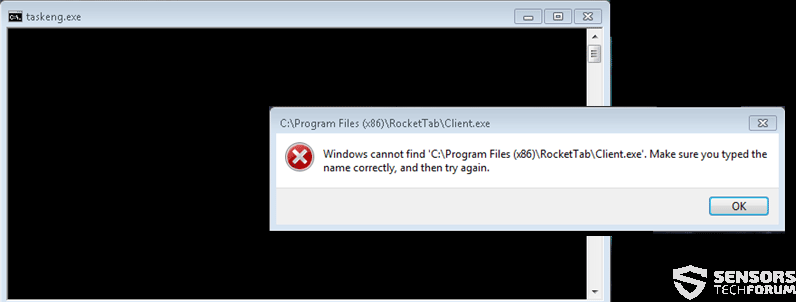














 1. Installer SpyHunter pour rechercher et supprimer taskeng.exe.
1. Installer SpyHunter pour rechercher et supprimer taskeng.exe.

















 STOPZilla Anti Malware
STOPZilla Anti Malware




